有什么让你相见恨晚的 iPhone 使用技巧?
看见这个技巧当时我就震惊了
—————————————————
晚上亮度都调到最低了还是刺眼,怎么办??别慌,金鸡胶囊照顾你!不对,全屏缩放帮助你
首先,你的手机必须是ios系统的(好吧,我废话了)
然后,开机。
再然后,设置—通用—辅助功能,打开里面的缩放功能
这时会出现一个放大的窗口,用三个手指点击屏幕三次,会出现一个控制器。
再选择“全屏幕缩放”,滑动控制器底部的滑动条把屏幕缩放到正常大小
再选择“选取滤镜”,点击“弱光”
就可以发现屏幕明显暗了许多
还可以把“辅助功能快捷键”设置为缩放,这样连按三次 Home键就可以快速进入低亮度模式了
—————————————————再来一发,利用 Screenshot在 Safari上截长图。(经评论@JOe Goodman提醒,这个Screenshot应用全名为Awesome Screenshot for Safari)
首先在APP Store里安装Screenshot
在用 Safaei打开一个网页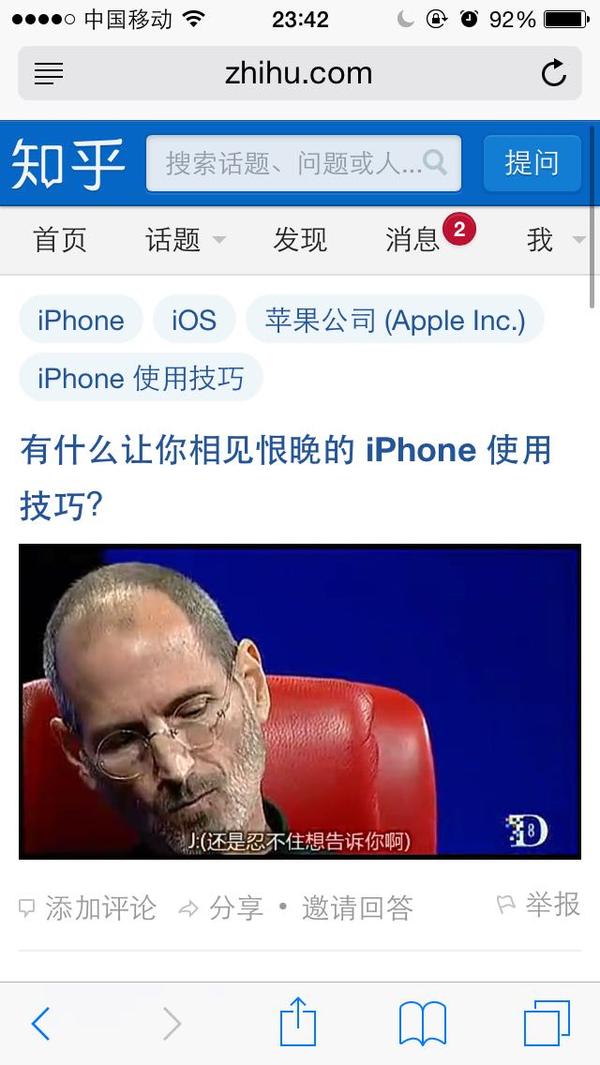 点击分享按钮(底排中间那个按钮)
点击分享按钮(底排中间那个按钮)
选择更多,把 Screenshot打开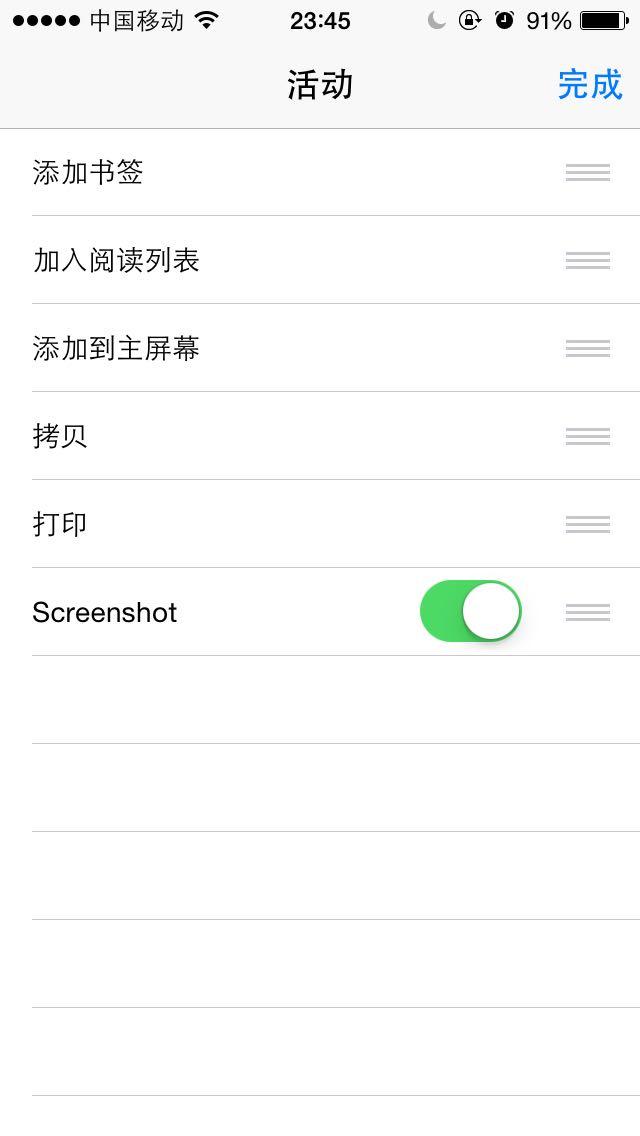
点击完成

再选择 Screenshot 就可以截长图了,里面有两种模式,full page 是长图。
截长图实在是亮眼的功能啊
—————————————————
有人说 APP Store 的小红点太烦人,会逼死强迫症(* ̄m ̄)
设置—通知— APP Store —关掉允许通知就可以了 这个技能好没营养=_=
完毕
收藏 • 没有帮助 • 举报 • 作者保留权利
 章小梨
章小梨
1.假如这是原图,不想被别人发现的帅气的自拍~

2.然后要把它隐藏起来,点击编辑

3.关键的一步来了,将光效里面的曝光,亮度,和阴影都调到最低。



4.点击完成

照片自动变为黑图~好了~再也不用担心别人拿我手机乱翻相册啦^_^^_^^_^^_^^_^^_^自己想看的时候再点击图像编辑—复原就可以了
不过~上次被妹妹看相册,妹妹说老姐你这怎么有好几张黑图啊~我给你删了吧~ 不过还好我又从删除的照片里还原了
收藏 • 没有帮助 • 举报 • 作者保留权利
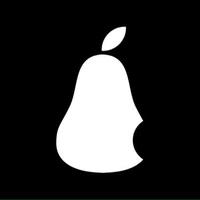 Willie Liu ,Jony Ive 粉,不要相信我的回答
Willie Liu ,Jony Ive 粉,不要相信我的回答

日文假名的话可以出罗马字

最近试了下日文,用的罗马字输入法,选中已输入字符会显示相应的平假名/片假名/汉字
总之,iPhone 键盘的一个特性就是选择已输入字符后,选中它会将其转换为其输入码,再在候选字位置列出该输入码所对应的全部内容。这个功能的本意应该是方便更正打字时的选字错误,不过可以被大家开发出其他用处2333
(比如在中文拼音输入法下,「技巧」对应的输入码是jiqiao,该输入码又可以对应「机巧」「讥诮」包括「jiqiao」字母本身,因此都列在候选字位置,并不仅因为是同音字的缘故。)
收藏 • 没有帮助 • 举报 • 作者保留权利
 喵奴7503 ,国际法专业硕士在读
喵奴7503 ,国际法专业硕士在读
教程:
进入照片,点击右上角的select;
在要批量删除的地方,画一横再画一竖(此处横竖需要连贯);
要想取消某张的选择,再单独点击即可。

另外,经过知友补充,还有更简单的方法就是直接画对角线,如图。

是不是很实用呢 ?
收藏 • 没有帮助 • 举报 • 作者保留权利
 Eric ZX ,伪geek,高中狗。
Eric ZX ,伪geek,高中狗。
就是随手一答发现赞的人还挺多,知乎小透明在此谢过了
爪机打字,排版略凌乱,大家见谅
_(:з」∠)_
正好今天晚上躺着没劲再造福一下大众
许多人都认为系统原生的时钟APP很丑而且编辑闹钟的时候很难用(额。。。这是事实),事实上它有一个杀手级的功能大多数人都没有发现
(∩•̀ω•́)⊃-* 大家退后,我要开始装B了---
首先打开时钟
然后再戳右下角的计时器

点击 计时结束时启用

滑到最下面,有一个停止运行,勾选然后点击设定

你可以在定时界面设置时间,点击开始计时
然后可以打开任意一个应用(本人只亲测了 音乐 网易云音乐 优酷 哔哩哔哩动画 不过据我推测应该是所有应用都能用)
当完成计时的时候当前活动的应用自动停止运行(注意是停止运行并不是关闭)
我靠我当时看到这个感觉太特么实用了啊,尤其是我这种喜欢看着鬼畜视频慢慢睡着的(这算不算不良嗜好(*/ω\*))
而且那些钟爱原生音乐APP有喜欢听歌睡觉的人们有救了啊!!
▬▬▬▬▬▬▬▬▬▬▬▬▬▬▬▬▬▬▬▬▬▬第一次用分割线 以下是原答案⬇⬇⬇▬▬▬▬▬▬▬▬▬▬▬▬▬▬▬▬▬▬▬▬▬▬
发现没有人说我这个哦
你在浏览网页或者其他 app时候看到一段文字想搜索,最简单的方法是

首先选中,点击 词典

然后点击右下角的 搜索网页

想搜索的东西就这样神奇的粗来惹⁽⁽◝( ˙ ꒳ ˙ )◜⁾⁾
收藏 • 没有帮助 • 举报 • 作者保留权利
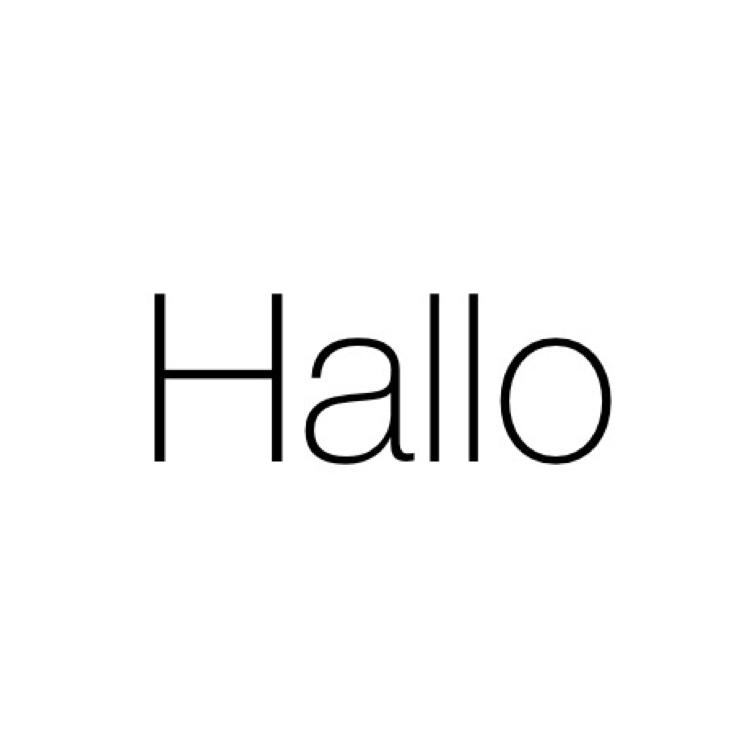 Timber Five
Timber Five
就是用iPhone打出苹果logo 就这玩意,好吧 知道就别吐槽了,是的,这一个是网上很早之前就有的了,我也是几年前百度学的哈哈哈哈
步骤简单:打开设置,通用,键盘,点 文本替换,点右上角的添加符号,然后出现短语和输入码两框,在网页上找到苹果的标志(百度上有或者这里→ ),接着拷贝,粘贴到刚刚短语那一栏,输入码可以输入自己容易记的词语,我输入的是apple,点储存按钮就OK了,之后只要打出输入码上的词语就出现苹果logo咯~
貌似该logo只有在苹果设备上才看得到。
 好了,撤~
好了,撤~
---以下原更---
拍全景照片的时候大家通常以为只能自左向右移动地拍,

但只要点一下箭头右边就可以从右向左拍摄了~

收藏 • 没有帮助 • 举报 • 作者保留权利
 尹越
尹越
————分———割———线————
有时候在iPhone上访问某些网站,它会“自以为很智能地”帮你调整为移动版网页,甚至在iPad下也会出现这种情况,面对被阉割得功能不全的页面很没力诶,怎么办呢,还我完整版~orz
然而iOS自带的Safari浏览器有个隐藏小功能,可以很方便地切换回原来健全的PC版网页,下面以淘宝网举个栗子:
首先在地址栏中输入http://www.taobao.com/

果不其然弹出的是移动版页面:

这时点击一下地址栏,弹出一个下拉菜单:

按住这个下拉菜单的空白处再往下拉一些,露出两行灰色的字:

点击“请求桌面站点”,当当,下面是见证奇迹的时刻:

————分———割———线————
iOS9.x的朋友看这里(淘宝网已不支持该功能,这里用百度举例):
 按底下中间的分享按钮,拖到最右边:
按底下中间的分享按钮,拖到最右边:
 看到请求桌面站点的图标了吧?
看到请求桌面站点的图标了吧?
嗒哒~
 此外评论里还有朋友提到,iOS9.x里在Safari中长按地址栏里的刷新按钮可以更方便地调出请求桌面站点的命令,在此一并谢过
此外评论里还有朋友提到,iOS9.x里在Safari中长按地址栏里的刷新按钮可以更方便地调出请求桌面站点的命令,在此一并谢过
 谢谢观赏~^_^
谢谢观赏~^_^
收藏 • 没有帮助 • 举报 • 作者保留权利
 噶斓 ,腾讯邮箱运营
噶斓 ,腾讯邮箱运营
在safari播放视频时可以完全切换成音频播放做别的事情。


信号测试 第一步,进入“电话”
第二步,在拨号键盘上输入*3001#12345#*,然后按下“呼叫”按钮。
此时,iOS内置应用“Field Test”就启动了,同时左上角也出现了信号强度的精确值
 第三步,按住iPhone的开关键(即顶部电源键),直到出现“滑动来关机”
第三步,按住iPhone的开关键(即顶部电源键),直到出现“滑动来关机”
第四步,最后按住Home键,直到关机滑块消失,iPhone将回到主屏幕界面
第五步,这时,iPhone屏幕左上角会显示此时信号强度的数值,我们可以点击它,在数字和信号格之间进行切换
关于这个信号的“数值”,越小则代表信号越差。给大家几个参考:-40-50之间信号为在基站附近;-50-60之间信号属于非常好;-60-70之间信号属于良好;-70-80之间属于信号稍弱;-80-90之间属于信号弱;-90以下为基本能通讯状态。
旺旺哇狗狗 | 2014-11-16
66
22
收藏 • 没有帮助 • 举报 • 作者保留权利
拨号盘长按1——语音信箱
拨号盘长按0——输入 +
通讯录群组功能很好用,但 iOS 通讯录自己设不了,Mac 用户可以在 Mac 端上弄,PC 用户也可以在 iCloud 上弄
Safari
长按后退/前进——当前标签页历史纪录
长按书签——出现 添加书签 和 阅读列表
长按刷新——出现 请求桌面站点 和 关闭内容拦截器重新载入
长按新建——显示最近关闭的标签页
音乐
长按上(下)一首——快退(进)
地图
导航的时候,点击右下声音图标——可以设置导航发声时暂停正在播放的播客等音频
时钟
计时器可以设置计时结束时停止音乐(不建议使用,忘记了可能导致需要计时时不响,如有睡眠定时需求考虑 三方音乐播放器 或 workflow 之类)
Siri 计时可精确到秒

日历
长按某日的某时间段——可以新建事项
长按某事项——可以通过拖拽调节事项时间
日历有横屏模式
配合 Siri 使用更佳
提醒事项
可用作记账,使用 Siri 快速录入,事后整理后勾掉(本人使用 Numbers 记账)

提醒事项与备忘录组合技:二级事项



备忘录
有横评模式
绘图界面长按橡皮擦——出现 全部抹掉
信息
陌生 iMessage 消息底部有举报按钮,看到 澳门赌场 一定要举报啊!!!
可在设置里设置将陌生 iMessage 消息单独分一页
iMessage 相机按钮单击开相机默认使用后置摄像头,长按开启则默认使用前置摄像头
详细信息 里可以发送位置,查看给你共享了位置的好友位置
邮件
长按新建——打开草稿箱
长按归档——出现 删除(需要设置默认邮件丢弃方式为归档,默认为删除的话,不会出现归档)
照片
点击状态栏——到顶端
照片标签页点击照片左边——到底端
相簿标签页点击相簿右边——到底端
相簿长按新建——出现新文件夹选项(文件夹内可建多个相簿)(iOS 下未发现将已有相簿移入文件夹的方法,可以在 OS X 上进行)
相机
长按快门——连拍
长按取景区某——点—锁定自动对焦/曝光
App Store
已购项目列表下拉有一个搜索栏
十下标签栏任意图标——从新加载
iBooks
可以在设置-访问限制关掉 iBooks Store ,底栏就会消失,可以专注于阅读
十下标签栏任意图标——从新加载
播客
播放页面点击封面显示 show notes
十下标签栏任意图标——从新加载
语音备忘录
有倒屏模式
可与秒表合用达成类似锤子录音打点功能,应先录音后计时,操作时间差正好弥补反应时间差
计算器
有横评模式
长按结果——可复制粘贴
滑动结果——删除末位数
另:自带键盘有各种长按项
收藏 • 没有帮助 • 举报 • 作者保留权利
 西葫芦噜噜噜 ,融合与渗透
西葫芦噜噜噜 ,融合与渗透
【自学语言/听力助手/bigger爆棚】
以我自己为例,德语。德语助手没网络不能发音嘤嘤(也许是我没下载音频?
通用—键盘—添加德语键盘
通用—辅助功能—朗读所选项—打开
这个里面能选嗓音!可下载增强音质!
朗读速度我设置的比较慢
然后在各种地方遇到生词,或者想听听力啦,选择文本—朗读—Deutsch!好啦,闭目养神吧,不用下载不用联网纯正(?)德式发音听力练习!难度不够?加快速度啊找篇难点的文章啊边听边写啊
什么?你想学但是连字母都不会读?那就把字母一个个输出来一个个“朗读”来听吧,刚才还随手试了个单词,小舌音都有喔喔简直万能!
那么多种语言有够你学!随意来个斯洛伐克文啊什么的,找些搭讪金句拷贝粘贴朗读,学几句屌屌哒~
来!战!(zàn)
/另 评论区有粤语的正确打开方式凹!!
—————————————————
【自带词典/是不是可以删APP啦】
选定某生词—词典—什么?!找不到定义?!—左下角“管理”—任性的下载词典吧~
不过我看到互译只有 中英 和 日英...
反正我只用中中/英英/德德哈哈哈,在学校没网还没下载中文词典,哪位快试一下有成语释义吗~~
11.15我实在忍不住来补两张图,自带词典越用越顺手,没有比它更美的了!!
随手搜的词




喂..图一点都不高清啊丑
【再也不担心某App不贴心没定时咯】
睡前刷剧?听歌?背单词?不能定时关闭早晨醒来发现手机快没电了吗!!
这样!
时钟—定时器—结束计时时启用—最下面—停止运行 /斜眼笑/斜眼笑~
【日程安排/课程表】
有能剩俩App的地方了,删删删!这是要多爱iphone了...不仅万能重要的有颜啊有颜啊有颜啊比其他手机的自带美多了好吗!!
上拉快捷菜单,取消屏幕锁定
然后打开日历,横屏!!精确到分的日程安排啊!!什么?你又是空的?!
酷爱回到主界面,右上角的“+”,添加你的事项吧哈哈哈,学生党添加课程表也可以的,记得把“重复”选为“每周”喔(大学课表是不是按周啊...AwA
然后每天早晨下拉通知单就能看到今天要上的课啦
收藏 • 没有帮助 • 举报 • 作者保留权利
 冯光磊 ,feng一样的人生
冯光磊 ,feng一样的人生
设置-隐私-定位服务-系统服务-常去地点。
各位进去看看有惊喜哦。
可以玩一玩你去这里干什么了的游戏。
------------------------
再上来补充一下:

当数据积累到一定程度以后会自动判定那里是工作地点,哪里是家,
然后在你早上起床的时候会自动推送从你家到公司的路况和导航,快下班的时候也会推送回家的路线。
但是会详细的记录每一个地方,精确到分钟,想想其实挺可怕。
所以说,手机是比你自己更了解你自己的。
收藏 • 没有帮助 • 举报 • 作者保留权利
 曾少贤 ,再也不会上热门。
曾少贤 ,再也不会上热门。
收藏 • 没有帮助 • 举报 • 作者保留权利
 ilovecats ,I won't always live in my regrets.
ilovecats ,I won't always live in my regrets.

.............................................................. 好了,既然有几个人诚心诚意问我锁屏壁纸,我就大发慈悲的告诉你们
好了,既然有几个人诚心诚意问我锁屏壁纸,我就大发慈悲的告诉你们 我的天哪,找了好久…
我的天哪,找了好久…
updated……………
不知道有没有答过…手机没什么流量…就不看有没有什么重复的了…如有雷同,再复习一遍吧∠( ᐛ 」∠)_
首先呢,就是之前有个人问我 对,就是左下角有一个APP的标志,跟照相机一样…我一开始也不懂,不知道怎么有的,因为我从来没出现过这样的情况!
对,就是左下角有一个APP的标志,跟照相机一样…我一开始也不懂,不知道怎么有的,因为我从来没出现过这样的情况!
后来有一天(´・_・`)无聊的时候,就看看已经不知道翻了多少年的 设置,直到! 对!就是APP store这个设置的最后一个选项!!就是APP 推荐!!
对!就是APP store这个设置的最后一个选项!!就是APP 推荐!!
(๑ᵒ̴̶̷͈᷄ᗨᵒ̴̶̷͈᷅) 卧槽!从此我也知道是怎么回事了!具体就是允许APP store在锁屏状态下推荐APP…看上去真炫酷的样子!!是不是!!(* ̄∇ ̄*)
目前只是插上耳机的时候自动点亮屏幕,然后左下角出现有关音乐推荐的APP,一开始是苹果自带的music,但随着我用第三方的音乐服务,它以后直接建议第三方的APP!!真是懂人性!!有没有!! 左下角的建议跟打开右下角的相机一样,按住往上滑,直接就打开了!!它喵是不是特别方便!终于不用还要解锁然后去找那个音乐!!
左下角的建议跟打开右下角的相机一样,按住往上滑,直接就打开了!!它喵是不是特别方便!终于不用还要解锁然后去找那个音乐!!
还有一个特别赞的!就是只有iOS9 有的新特性!插上耳机自动点亮屏幕!!真是太方便!!
还有具体推荐,只发现插上耳机会推荐APP,其他情况下没什么…
真爱iOS 9,后台处理也深得我心!
收藏 • 没有帮助 • 举报 • 作者保留权利
 包季真 ,《触动人心》译者。B2B COO。摄影匠。
包季真 ,《触动人心》译者。B2B COO。摄影匠。
一一一一一
要想拍广角但是嫌iPhone摄像头不够广吗?
如果你要拍竖构图的广角照片:
打开相机,切换到全景模式,横放手机, 然后点拍照,快速上拉一小段行程(大概1/3~1/4行程)。Duang~广角照片搞定!
然后点拍照,快速上拉一小段行程(大概1/3~1/4行程)。Duang~广角照片搞定!
上一张iPhone拍的广角:

收藏 • 没有帮助 • 举报 • 作者保留权利
 上台拿衣服 ,听说知乎上可以找到女朋友
上台拿衣服 ,听说知乎上可以找到女朋友
收藏 • 没有帮助 • 举报 • 作者保留权利
 盐煎肉 ,长得像尔豪
盐煎肉 ,长得像尔豪
补充一个微博网页知乎完美切换到App的功能~
不知道有没有人回答过了喔
每一只IOS看山的必备技能~
情景:刷微博的时候,我在知乎主页君上看到了一个令我十分感兴趣的问题!

然后我当然是马上点开进去!

噢噢噢有精神洁癖的我对这样的界面完全不能忍啊啊啊啊啊啊啊!
于是马上点击右上角的三个点!
【···】 点我点我点我

选择用Safari打开!
接下来!就是见证奇迹的时刻!!

哦吼吼 看到了吧!

完美!
---------
原答案:
原生键盘的快捷颜文字(≖ω≖✿)
设置-通用-键盘

iPhone原生键盘用习惯了就不想下其他的第三方。。但是又很羡慕人家的海量颜文字。。
看到喜欢的就直接添加就行
卖萌利器~
主要答猪是不会用九宫格只会用全键盘Orz,以前小手机都是打笔画的(竟然还有人告诉我,觉得会打笔画很了不起
O-O。。)
然后遇见要要登陆账号邮箱的什么的,也是可以用这个方法哟
设置成 【输入yx】 可得 【A@B.com】
就酱(*/ω\*)
------
感谢评论的补充
同理还有电话号码。。身份证。。学号等等等等 (๑•̀ㅂ•́) ✧
----
感谢 @十一月雪 对于IOS9界面更新的纠正
通用-键盘-文本替换 即可~

收藏 • 没有帮助 • 举报 • 作者保留权利
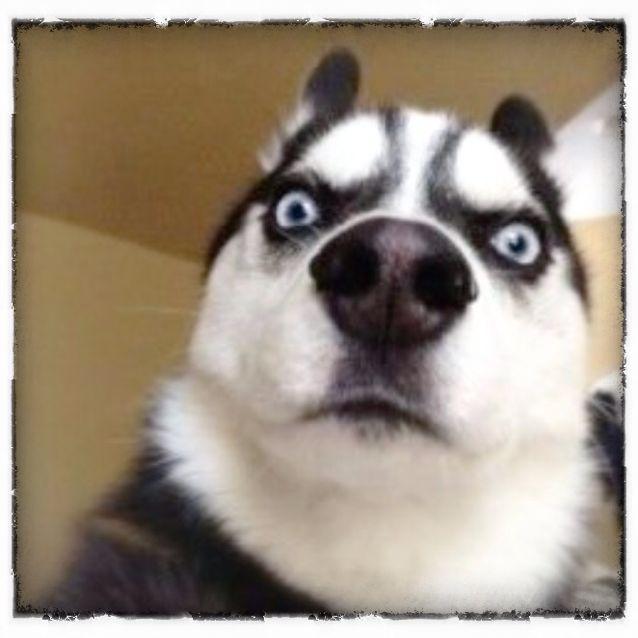 邱勇 ,贫僧法号"梦遗"...INTP
邱勇 ,贫僧法号"梦遗"...INTP

收藏 • 没有帮助 • 举报 • 作者保留权利
 EATING ,做個有趣的姑娘。
EATING ,做個有趣的姑娘。
首先下载metapho这个app。

在相册的分享里打开metapho。

然后选中图片,从metapho中查看,就可以看到EXIF信息啦。

手机拍出来的照片都能查看到日期,格式,大小,什么软件处理过,地点,etc.

如果是下载的图片呢,查看格式,尺寸都是没问题的,其他信息就看有没抹去了。反正已经足够方便好用了。

收藏 • 没有帮助 • 举报 • 禁止转载
 Koo Lyco
Koo Lyco
本意是和曾经Google那个Latitude差不多的功能,用来查看朋友们的位置,但是实际上用来监控某些特定人员的位置也很好用,比如看下自家老人在哪里,自家小孩在哪里,自家男友/老公在哪里,诸如此类。还不像Latitude那样可以伪造地址,如果关闭网络连接导致停止回报位置的话夺命连环call什么的也不为过吧(认真
有多台iPhone/iPad在同一个iCloud帐号之下的话,可以选择分享位置的设备,例如我现在就是用的截图的这台iPhone进行分享位置,所以其实要伪造位置信息的话,就只好设定另外的iPhone/iPad为分享来源然后把那台iPhone/iPad放在想要伪造位置的地方
打开之后就是这样的画面

有朋友提到Mac可以用这玩意?
好吧,亲测是不行的
 只显示可以使用我的一部iPhone和另一台iPad with Cellular进行分享位置。
只显示可以使用我的一部iPhone和另一台iPad with Cellular进行分享位置。
以及我这个ID下挂着的还有一台Macbook Pro和一台Mac mini

收藏 • 没有帮助 • 举报 • 作者保留权利
 无益珊 ,不喜欢学金融的文科生/爱排球/在北方的南…
无益珊 ,不喜欢学金融的文科生/爱排球/在北方的南…
iphone自带New Oxford American Dictionary
在备忘录输入单词,然后全选,选择定义
 然后点开
然后点开
然后会出现这样的界面:点开就会有详细内容了


所以说 可以省很多买词典的钱了(⌒▽⌒)
据学日语的同学说也有日语的( ̄▽ ̄)
这个和手机语言设置似乎也有关系
(有胖友在评论里友情指出来!
“找其他语言的 就在你发的第二张图那个位置 左下角点管理 点开就可以手动更新其他语言的啦~”)再次感谢!
顺便推荐两个很好用的词典app(好吧这两个是GRE老师推荐的)。评论里有讲词典推荐的事情。我手机上还下载了金山词霸,比较好的是他有牛津高阶(和高中用的那个大红本一模一样!)有英译很好用~有例句什么的。排版也很整齐!包括词组什么的!还有朋友在评论里推荐说“再推荐你两个app吧 一个是欧路词典 另一个时词根词缀辞典(app logo是绿色的) 考G的时候一直在用” 大家可以自取所需( ̄▽ ̄)
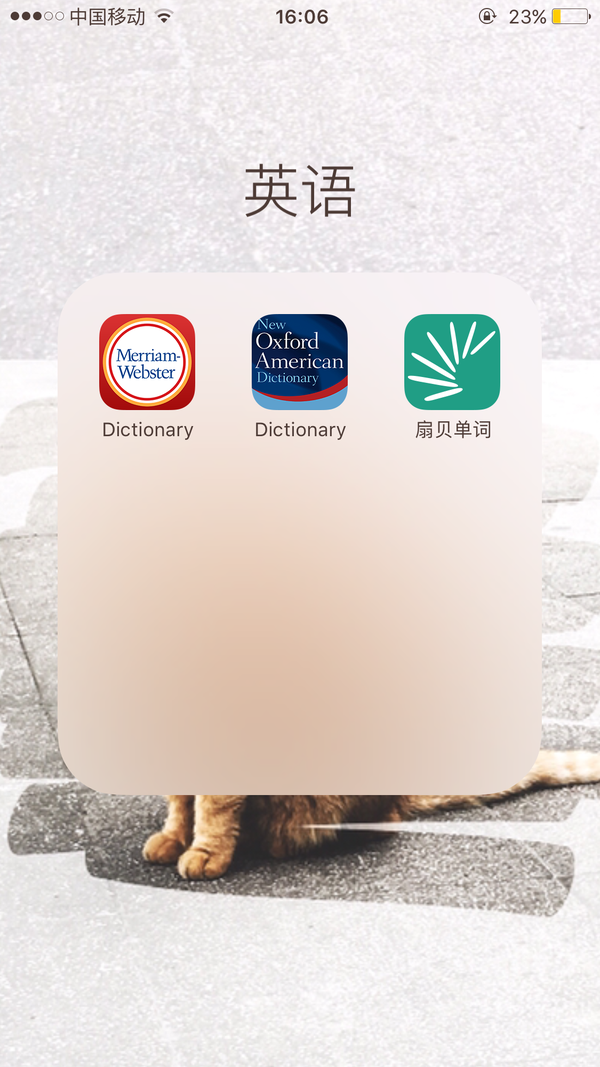
有什么让你相见恨晚的 iPhone 使用技巧?相关推荐
- iphone照片删掉又出现_30条让人相见恨晚的iPhone使用技巧。
文/千里 首发于一周进步 你了解自己手中的iPhone吗? 像:「iPhone手电筒的亮度是可以调节的:备忘录是可以插入表格的:相册中的照片是可以隐藏的」这些不易引人注意的功能,你都知道吗? 其实,i ...
- qdialog隐藏关闭按钮_相见恨晚的 iPhone 隐藏技巧
今天就帮大家整理收录了 30 个 iPhone 隐藏使用技巧,希望对你有用.其他有关手机使用方面的问题,也欢迎在评论区提问或分享- iCloud 钥匙串:1 秒输入任何平台的账号密码 账号密码超多容易 ...
- 苹果7手机严重卡顿_7个相见恨晚的iPhone技巧,难怪别人都说苹果手机好用
分享最实在的玩机技巧,洞察最前沿的科技资讯!大家好,这里是手机科技园! 苹果手机的iOS系统十分流畅,相信对于每一位果粉来说,都非常青睐!今天就来带大家盘点一下,7个相见恨晚的iPhone技巧,看一看 ...
- iphone计算机输入文字,10个鲜为人知的iPhone实用技巧 全知道的算我输!
原标题:10个鲜为人知的iPhone实用技巧 全知道的算我输! 点评:想玩转iPhone前,你需要知道这些隐藏的神技能. 今天小编要分享的这10个超实用的iPhone技巧,我敢说全知道的人,绝对不超过 ...
- iphone使用技巧大全
-------------------------------------按键定义---------------------------------------- 开机键/关机键----手机顶部按键 ...
- 玩转iPhone实用技巧
昵称:狂飞 QQ:18670340 MSN:zhaojun1717@hotmail.com 注意事项:本文均为作者个人编写如果纰漏 请给予指出,转载请标明出处 怎么才能让iPhone更顺手呢?在这里你 ...
- 苹果7全网通经常显示无服务器,抖音教会我8个iPhone隐藏技巧,就连苹果老用户也未必全知道...
相信大家平时都喜欢刷抖音,我经常爱看一些手机技巧,今天就给大家盘点8个iPhone隐藏技巧,就连苹果老用户也未必全知道. 01*隐藏特殊代码 打开苹果手机的拨号界面,输入「*#06#」,就可以查看你的 ...
- iPhone 实用技巧 之 快速使用iTools安装ipa软件。本节简单介绍如何使用iTools安装在iPhone上安装ipa软件
iPhone 实用技巧 之 快速使用iTools安装ipa软件.本节简单介绍如何使用iTools安装在iPhone上安装ipa软件,具体如下 目录 iPhone 实用技巧 之 快速使用iTools安装 ...
- 让人相见恨晚的iPhone技巧 你学废了吗
很多朋友都喜欢用苹果手机,系统流畅不卡顿,使用起来非常舒服. 下面就给大家分享12个让人相见恨晚的技巧,你未必全知道. 01.快速切换连接 打开iPhone控制中心,长按无线局域网和蓝牙图标,可以快速 ...
最新文章
- LoadRunner Controller集合点策略灰色问题 解决
- 排序方法整理Java - 冒泡排序、选择排序、插入排序、快速排序
- java 文件下载详解_Java 从网上下载文件的几种方式实例代码详解
- JSONObjec的作用详解——Web网络系列学习笔记
- 数据结构选择题(c语言)
- windows2008配置来
- eggjs增删改查MySQL,nodejs操作mysql实现增删改查
- 如何安装Exchange2010上安装更新汇总(Update Rollup)
- 华为机试题202205
- Xpose_HOOK入门教程
- el-descriptions文本水平垂直居中
- 有赞 CTO 崔玉松:我想打造出中国最好的技术团队
- 如果腾讯突然宣布必须充值一块钱才能继续使用微信,会发生什么
- STM32基于HAL工程读取DHT11/DHT22/AM2302/AM2301
- 轻松搞定 Spring Cloud 2.x 微服务全家桶
- 关于Thinkpad的bios选项(转载)
- js-cookie读写浏览器中的Cookie及其应用
- 古代社会计算机发展,吴国平:为何中国古代数学更能适应计算机的发展
- Autofac 快速入门
- 搭建 本地 远程git 仓库
